여러 페이지를 모두 한 페이지에 인쇄하기
페이지 레이아웃 인쇄 기능을 사용하면 용지 한 장에 한 페이지 이상의 이미지를 인쇄할 수 있습니다.
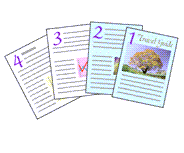
|

|
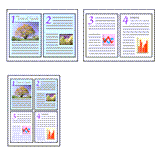
|

|
여러 페이지를 모두 한 페이지에 인쇄하는 절차는 다음과 같습니다.
인쇄 용지 크기 선택
페이지 설정(Page Setup) 탭의 페이지 크기(Page Size) 목록에서 프린터에 로드된 용지의 크기를 선택합니다.
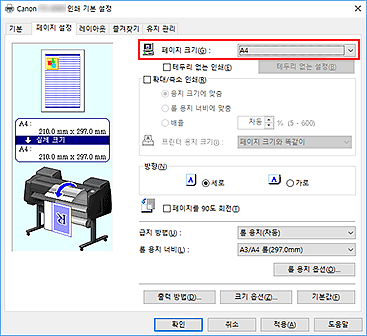
한 장에 인쇄할 페이지 수 설정
레이아웃(Layout) 탭에서 페이지 레이아웃(Page Layout) 확인란을 선택한 다음 풀다운 메뉴에서 2 페이지/시트(2 Pages/Sheet), 4 페이지/시트(4 Pages/Sheet), 6 페이지/시트(6 Pages/Sheet), 8 페이지/시트(8 Pages/Sheet), 9 페이지/시트(9 Pages/Sheet) 또는 16 페이지/시트(16 Pages/Sheet)를 선택합니다.
현재 설정들이 창 왼쪽에 있는 설정 미리 보기에 표시됩니다.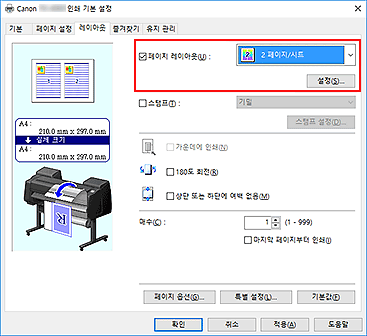
용지 한 장에 인쇄할 페이지 수와 페이지 순서 설정
필요에 따라 설정...(Set...)을 클릭하고 페이지 레이아웃 인쇄(Page Layout Printing) 대화 상자에서 다음 설정을 지정한 다음 확인(OK)을 클릭합니다.
![그림: [페이지 레이아웃 인쇄] 대화 상자](screens/layout2.gif)
- 페이지 순서(Page Order)
- 페이지 정렬 순서를 변경하려면 목록에서 배치 방법을 선택합니다.
- 페이지 테두리(Page Border)
- 각 문서 페이지에 페이지 테두리를 인쇄하려면 이 확인란을 선택합니다.
설정 완료
레이아웃(Layout) 탭에서 확인(OK)을 클릭합니다.
인쇄를 실행하면 각 용지에 지정한 수만큼의 페이지가 지정한 순서대로 정렬됩니다. 중요
중요- 페이지 설정(Page Setup) 탭에서 배너 인쇄(Banner Printing) 확인란을 선택한 경우 페이지 레이아웃(Page Layout)은 회색으로 표시되고 설정할 수 없습니다.

